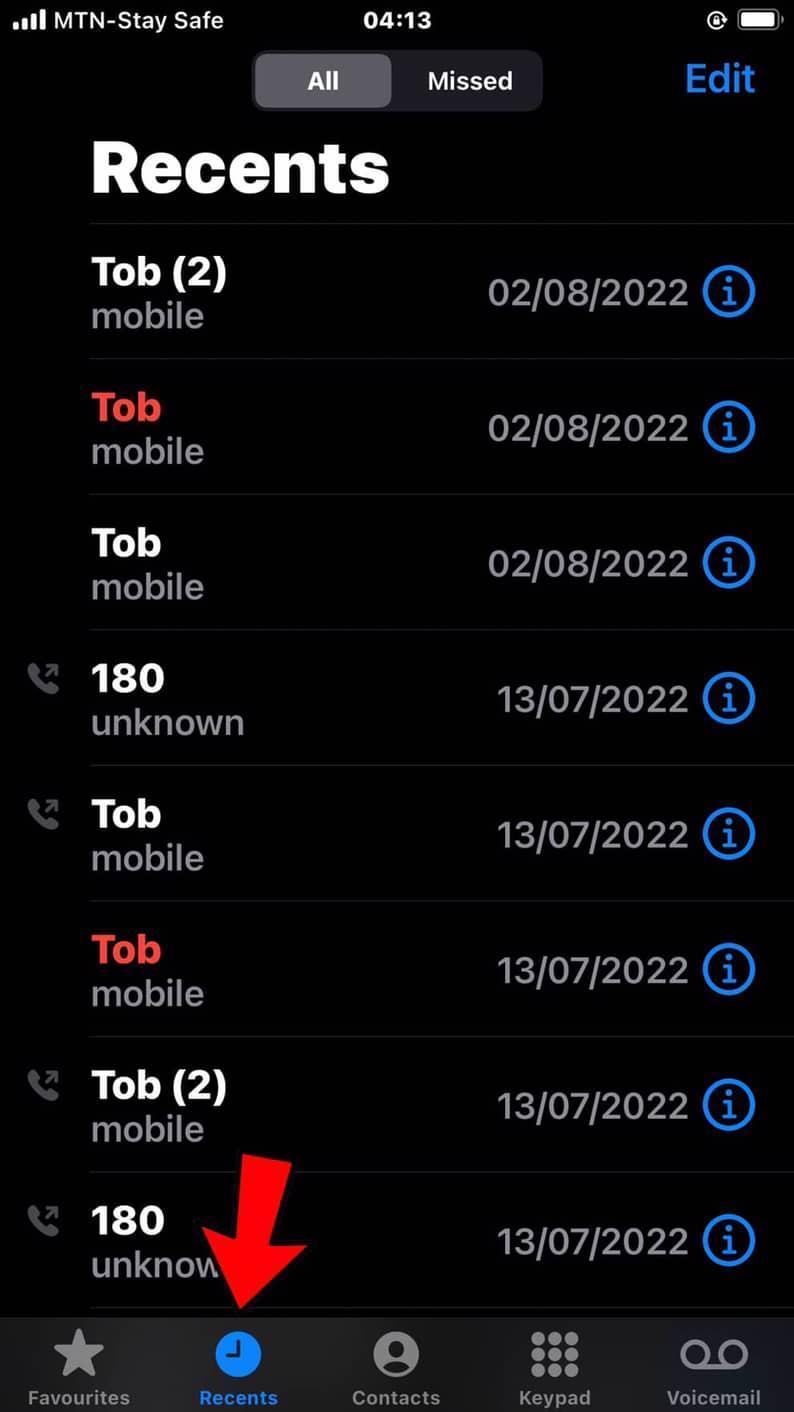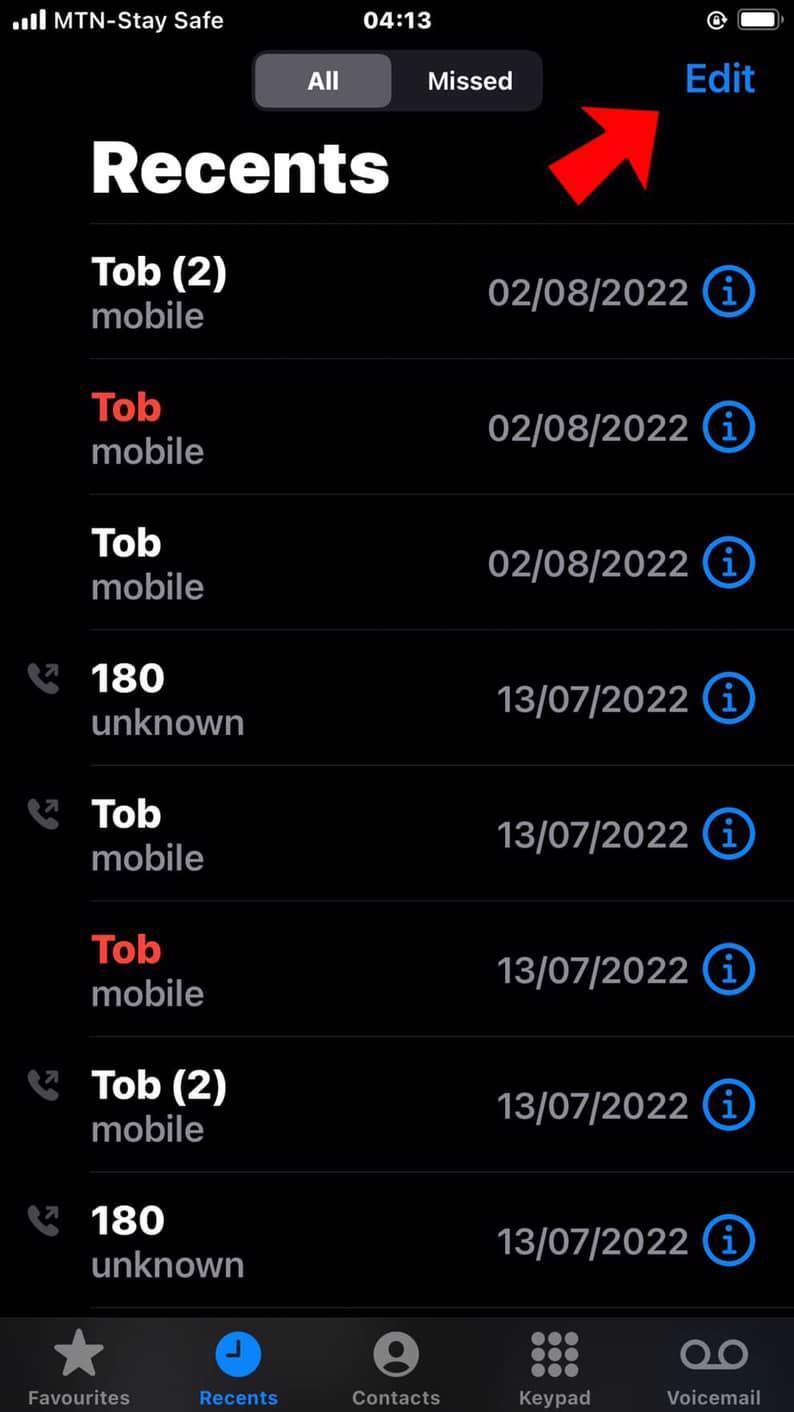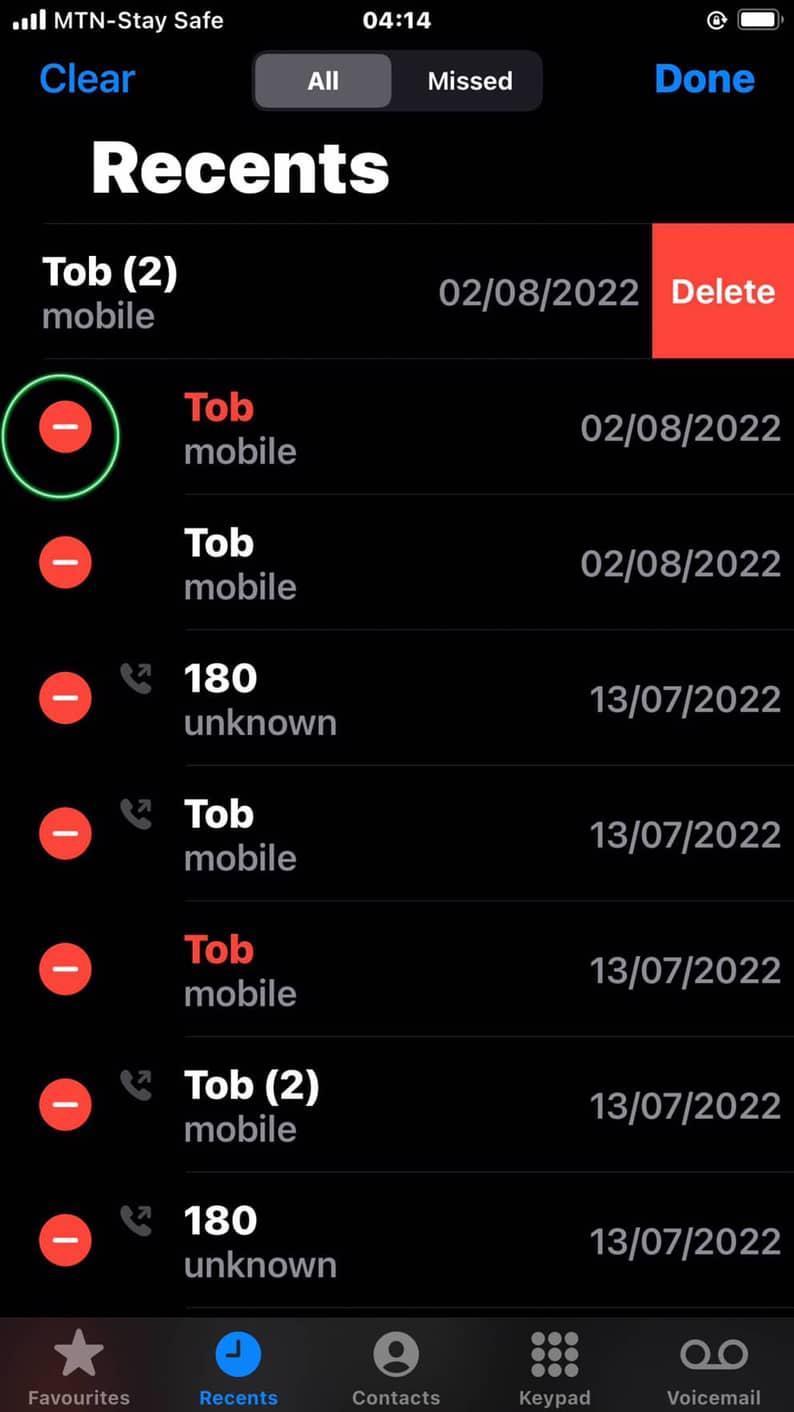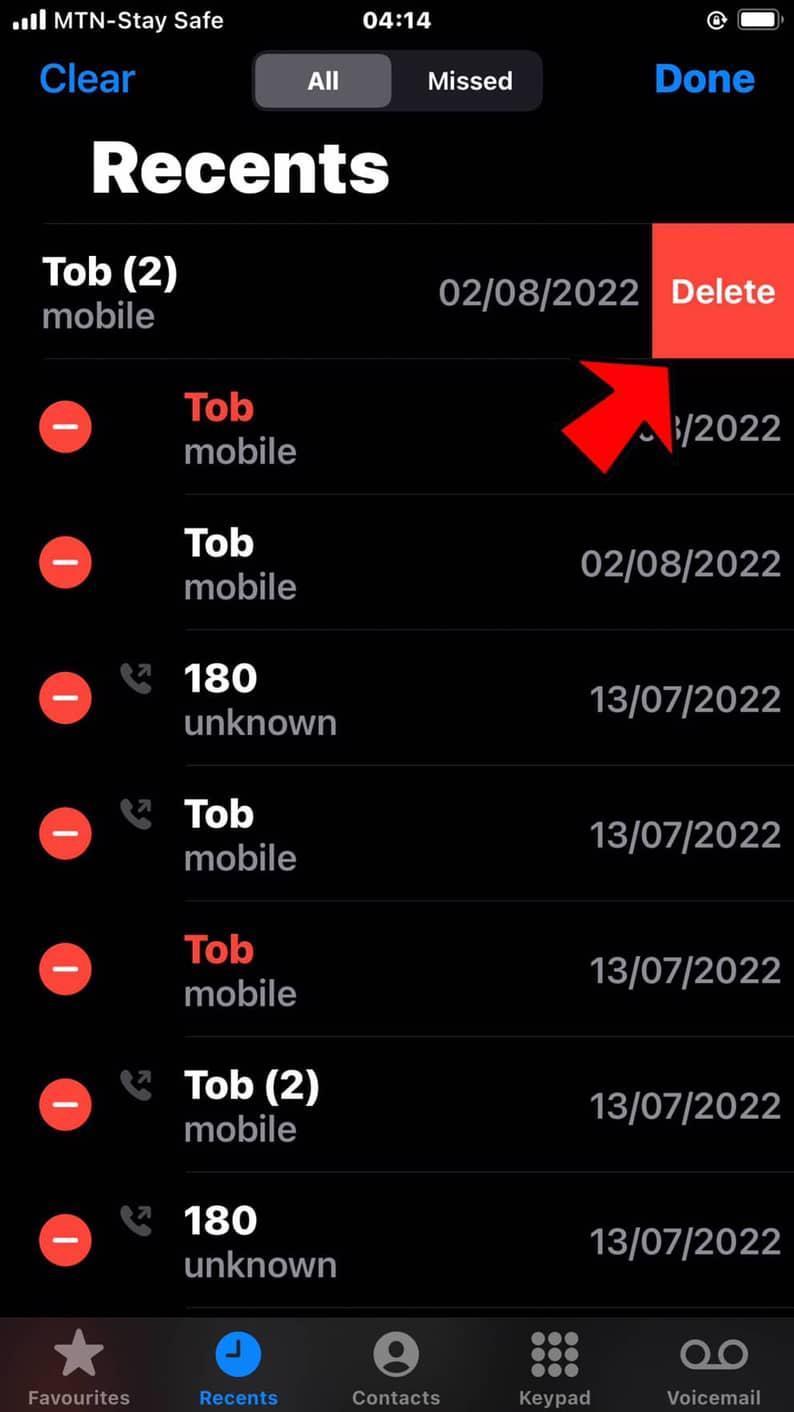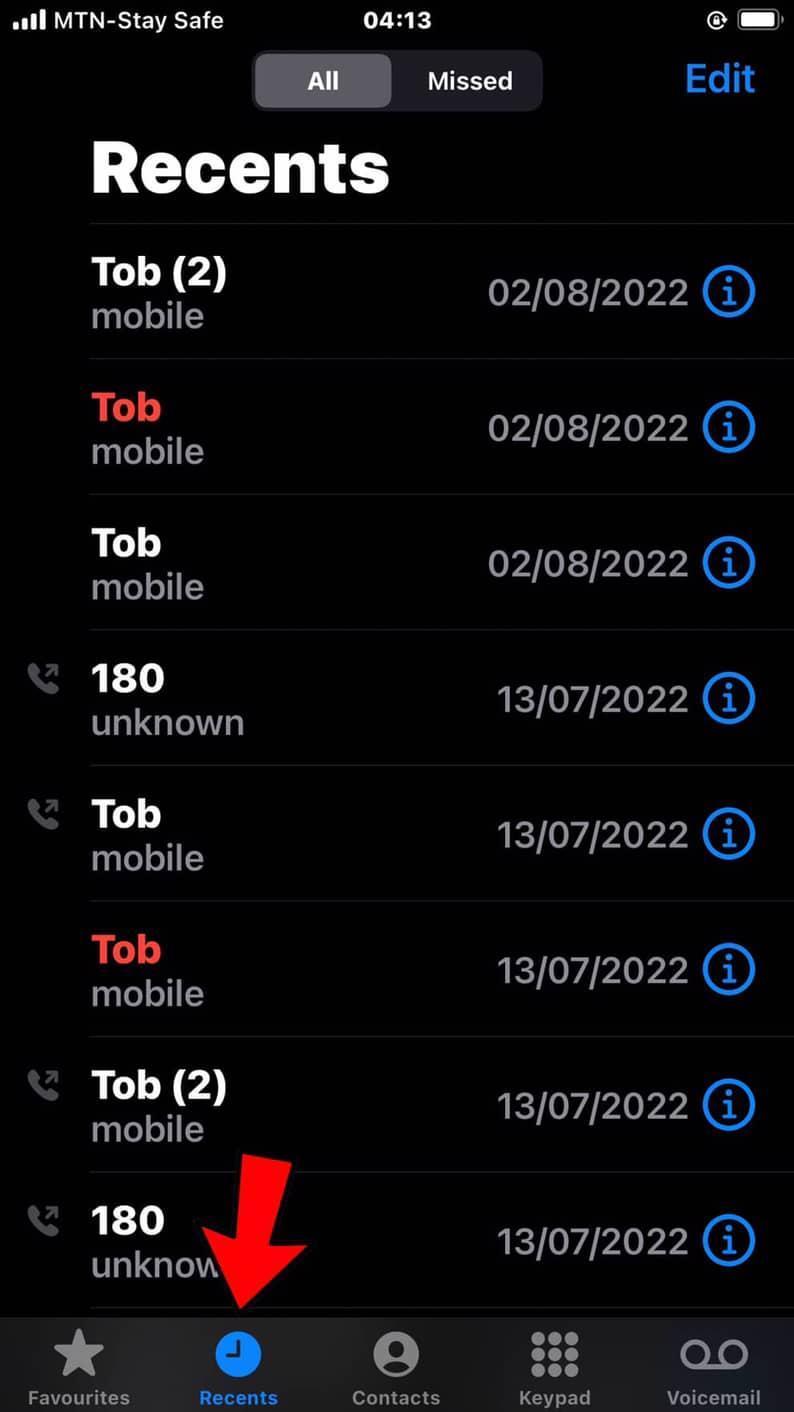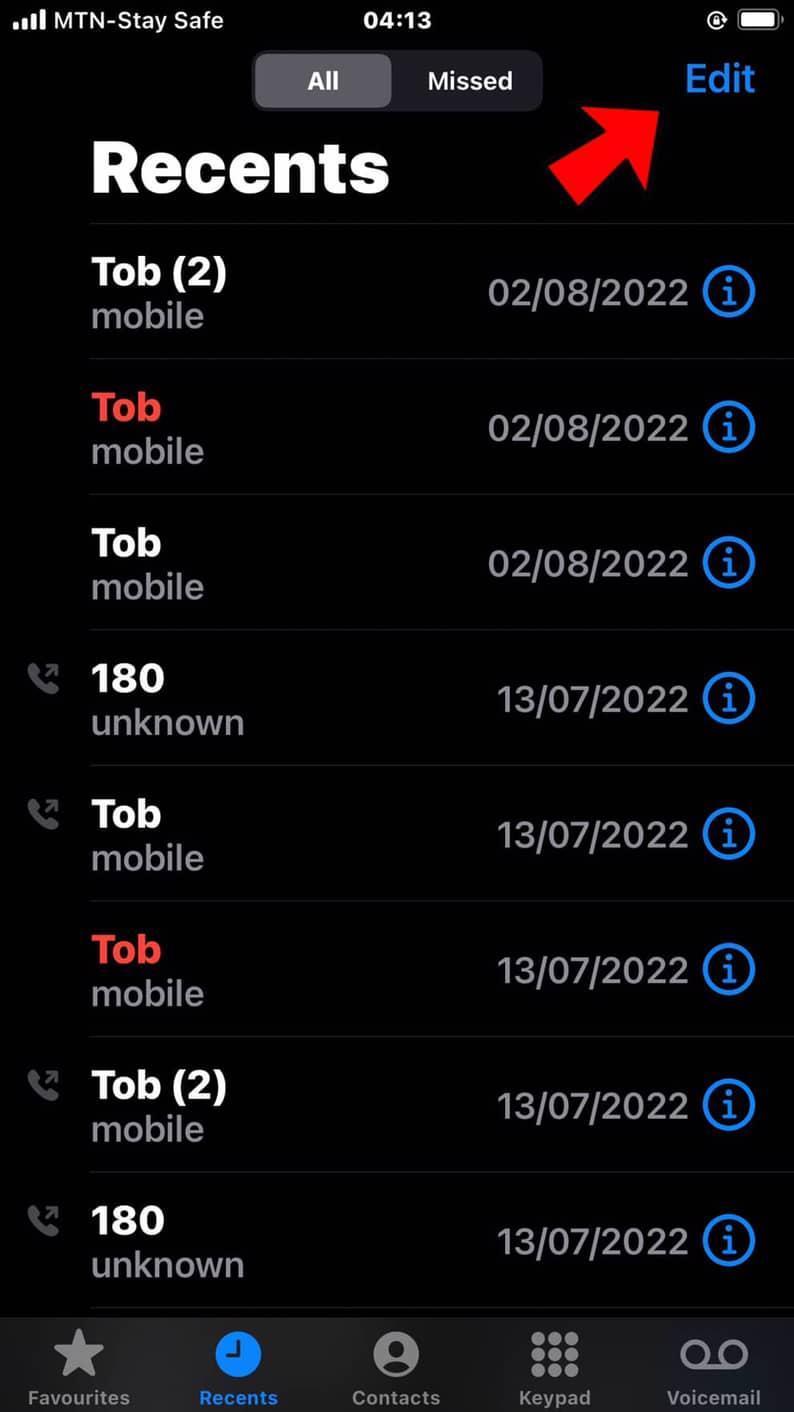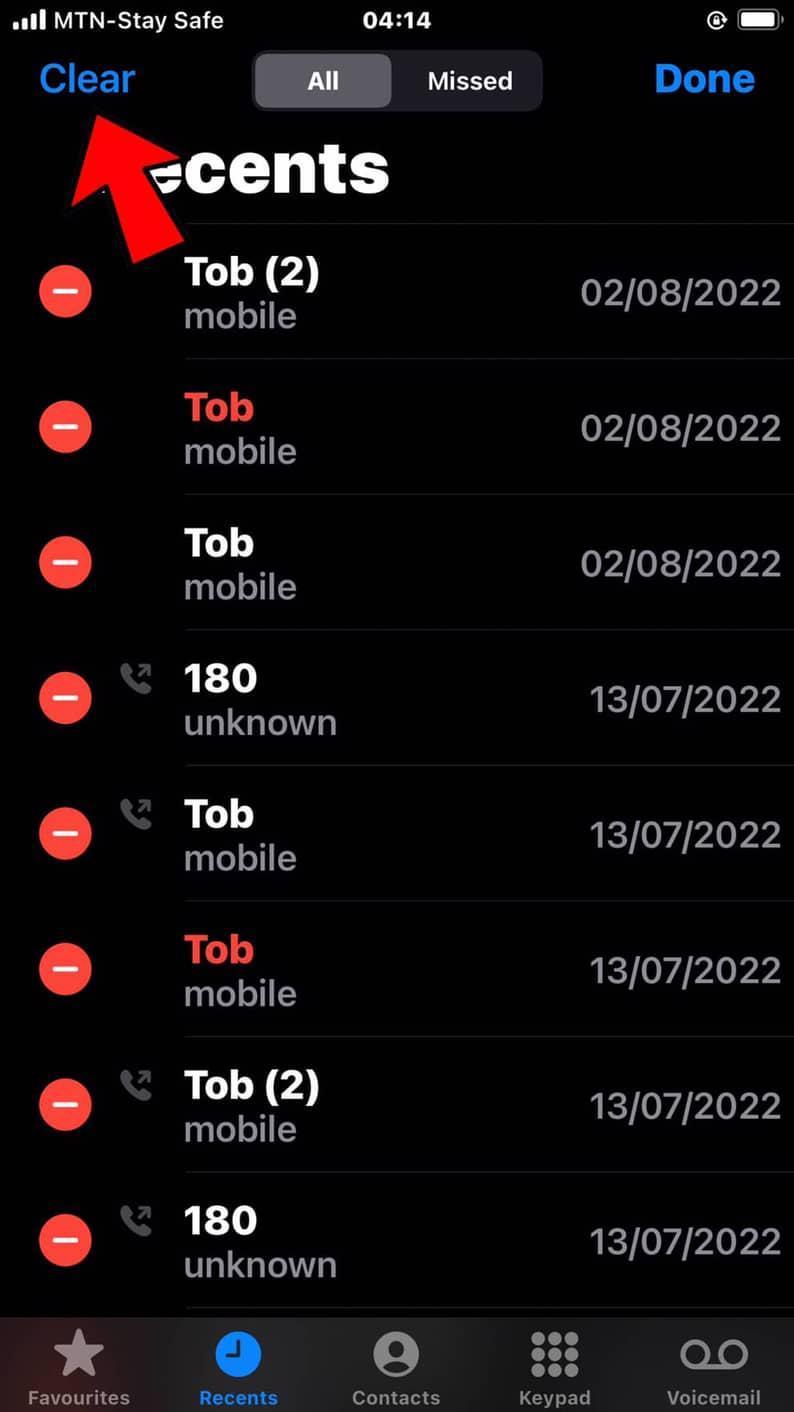Как удалить недавние вызовы на Apple Watch

Иногда нам нужно будет удалить недавние вызовы на наших Apple Watch. Например, когда память постепенно заполняется и часы начинают работать медленно, очистка ненужных данных приложения, таких как недавние вызовы, поможет восстановить пространство для хранения.
Кроме того, поскольку наши Apple Watch постоянно носят на руках, они подвержены случайному прикосновению, когда экран активен. В таком случае, если приложение Apple Watch Phone работает после совершения звонка, мы забываем заблокировать экран и вызываем случайное прикосновение, чтобы инициировать вызов.
Чтобы удалить все или некоторые из ваших недавних вызовов на Apple Watch, перейдите на свой iPhone/iPad, чтобы удалить недавние вызовы.
В оставшейся части этой статьи вы увидите пошаговый процесс удаления недавних вызовов на Apple Watch. Кроме того, вы узнаете о других функциях, которые можно выполнять на Apple Watch, например о переносе контактов с Apple Watch на iPhone/iPad.
Как удалить недавние вызовы на Apple Watch
Чтобы удалить недавние вызовы на Apple Watch, перейдите в приложение iPhone или iPad Phone и очистите список «Последние вызовы».
Если ваш iPhone синхронизирован с Apple Watch, ваши недавние вызовы будут автоматически сброшены на Apple Watch.
Вот шаги, чтобы удалить последние отдельные вызовы на Apple Watch.
- Коснитесь приложения «Телефон» на iPhone.
- Нажмите на значок «Недавние». Он представит вам также ваши недавние звонки. Он включает в себя пропущенные, полученные и набранные вами звонки.

- Нажмите «Изменить» в правом верхнем углу.

- Нажмите значок минуса в левом конце, чтобы удалить отдельные вызовы.

- Нажмите «Удалить».

Когда вы откроете Apple Watch, вы увидите, что ваши недавние вызовы также были очищены. Этот процесс — отличный способ удалить содержимое с Apple Watch.
Как удалить все вызовы на Apple Watch сразу
Вот как очистить все вызовы одновременно.
- Коснитесь приложения «Телефон».
- Нажмите «Недавние».

- Нажмите «Изменить».

- Нажмите «Очистить» в левом верхнем углу.

- Нажмите «Очистить все недавние». Это удалит все ваши последние звонки на Apple Watch.

Почему приложение «Мой телефон» не синхронизируется с Apple Watch?
Если у вас возникли проблемы с синхронизацией списка вызовов на iPhone и Apple Watch, убедитесь, что вы выполнили указанные ниже действия.
- Обновите операционную систему Apple Watch.
- Обновите операционную систему iPhone/iPad.
Разорвите и заново подключите Apple Watch к вашему iPhone/iPad.
Выключите, а затем снова включите Apple Watch и iPhone.
- Обновите приложение для iPhone.
- Обновите приложение Apple Watch Phone.
Как удалить приложение «Телефон» с Apple Watch
Чтобы сэкономить место на Apple Watch, удалите приложение «Телефон» с Apple Watch.
Ниже приведены два способа удаления приложения Apple Watch Phone в зависимости от того, находится ли ваш домашний экран в представлении «Сетка» или «Список».
В виде сетки
- Перейдите на главный экран Apple Watch.
- Если ваши приложения находятся в представлении «Сетка», перейдите к приложению, которое хотите удалить, и нажмите и удерживайте его. Как только он начнет покачиваться, нажмите кнопку «x».
- Коснитесь цифровой короны, чтобы подтвердить, что вы хотите ее удалить.
В виде списка
- Вы должны провести приложение влево, если оно находится в представлении списка.
- Нажмите «Удалить».
- Коснитесь кнопки Digital Crown, чтобы подтвердить свое действие.
Как загрузить приложение для телефона на Apple Watch
После удаления приложения «Телефон» вы можете загрузить его, если решите начать совершать и принимать звонки на Apple Watch.
Вот способы загрузки приложения «Телефон» на Apple Watch.
- Перейдите на главный экран Apple Watch, нажав кнопку Digital Crown.
- Нажмите «App Store» > «Поиск». Он выведет приложения, которые вы можете загрузить на свои Apple Watch.
- Нажмите «Получить».
- Дважды нажмите кнопку Digital Crown, чтобы установить приложение.
Как перенести контакты с Apple Watch на iPhone
Вы не можете управлять своими контактами с Apple Watch или передавать их на iPhone. Однако вы можете управлять ими в приложении «Контакты» на iPhone, если соедините их.
Если ваш телефон перезагрузился и вы потеряли свой список контактов, вы все равно можете найти способ восстановить его с вашего iPhone, если он ранее был скопирован в iCloud.
Чтобы создать резервную копию контактов iPhone в iCloud, выберите «Настройки» > «Имя учетной записи Apple ID» > iCloud. Затем включите «Контакты».
Заключение
Apple Watch упростили выполнение основных функций смартфона, не таская с собой наши iPhone или iPad. Наши Apple Watch могут помочь нам выполнять такие задачи, как создание и прием телефонных звонков, отправка и получение сообщений и многое другое.
Однако функция, которую могут выполнять часы, ограничена. По этой причине нам нужно, чтобы наши iPhone выполняли такие функции, как сброс недавних вызовов с Apple Watch. Удалить список последних вызовов легко. Вы должны выполнить шаги, описанные в этой статье, чтобы удалить последние вызовы и освободить память Apple Watch.
Часто задаваемые вопросы
Функция «Друг» на Apple Watch позволяет совершать или принимать телефонные звонки. Он также используется для приема и отправки сообщений.
Однако вы не найдете функцию друга, если у вас Apple Watch OS 3.0 и выше.
Вместо этого вы можете звонить только с помощью приложения Apple Watch Phone and Message или Siri.